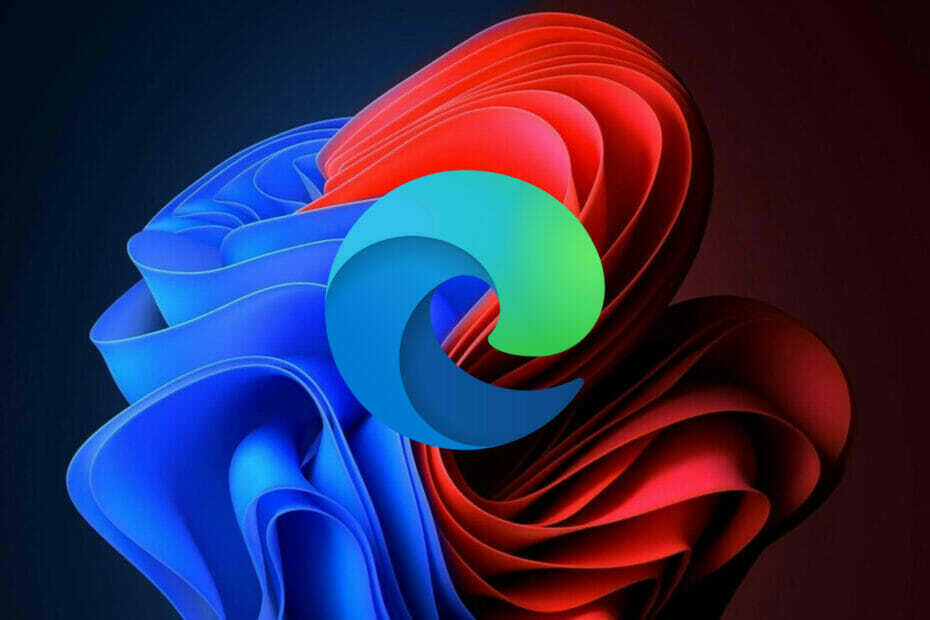- Microsoft Edge je dnes velmi populární prohlížeč, ale má svůj spravedlivý podíl na problémech.
- Uživatelé například uvedli, že někdy si všimnou, že Edge stále běží na pozadí poté, co jej zavřeli.
- Existuje jednoduchý způsob zabránit spuštění Edge na pozadí a najdete jej níže.
- Chcete-li zjistit, jak na to zastavte spuštění Edge, použijte nastavení systému Windows a problém snadno vyřešte.

Zasloužíte si lepší prohlížeč! 350 milionů lidí denně používá Opera, což je plnohodnotný navigační zážitek, který přichází s různými integrovanými balíčky, zvýšenou spotřebou zdrojů a skvělým designem.Opera dokáže:
- Snadná migrace: pomocí nástroje Opera Assistant přeneste aktuální data, například záložky, hesla atd.
- Optimalizujte využití zdrojů: vaše paměť RAM je využívána efektivněji než Chrome
- Vylepšené soukromí: integrovaná bezplatná a neomezená VPN
- Žádné reklamy: integrovaný blokovač reklam zrychluje načítání stránek a chrání před dolováním dat
- Stáhněte si Opera
Microsoft Edge stane se výchozím prohlížečem, který získáte s balíčkem Windows 10.
Kromě všeho, čím se Edge může pochlubit, existuje také jeden jeho aspekt, který se nemusí každému líbit - jeho tendence nepřetržitě běžet na pozadí.
To je však dokonale v souladu s Windows 10 pracovní princip, který umožňuje, aby všechny jeho aplikace běžely vždy na pozadí.
Společnost Microsoft vysvětluje, že se jedná o vědomé rozhodnutí o návrhu; něco, co umožní aplikaci neustále se aktualizovat a na oplátku může udržovat uživatele aktualizovaného pomocí včasných oznámení.
I když je to rozhodně skvělé, není tomu tak pro ty, kteří aplikaci nepoužívají.
Je to jednoduše proto, že jakákoli nežádoucí aplikace spuštěná na pozadí sníží paměť, zpomalí celý systém a bude náchylný k zahřát se.
I když by to neměl být problém s new age špičkové počítače kteří mají dostatečnou šířku pásma paměti, mohou být ochromující pro ty, kteří používají starší počítače s omezenou pamětí RAM.
V každém případě nemá smysl nechat program, který zřídka používáte, abyste udrželi svoji paměť v záběru, a zbavili tak další originální aplikace, na kterých vám opravdu záleží.
Takže pokud jste jedním z těch, kteří hledají způsoby, jak zabránit Edge, aby vždy běžel na pozadí, jste na správném místě. A jeho řešení je tak jednoduché, jak jste si možná dokázali představit.
Níže uvedená řešení jsou užitečná, pokud potřebujete pomoc s tím, jak zabránit spuštění Edge na pozadí.
Rychlý tip:
Pokud si všimnete, že Edge má ve zvyku nepřetržitě pracovat na pozadí, nebo pokud používá příliš mnoho paměti RAM nebo má úniky paměti, možná je na čase přejít na jiný prohlížeč.
Opera doporučujeme především proto, že je také vytvořena pomocí Chromium enginu, takže je velmi moderní a přizpůsobitelná.
Jednou ze silných stránek tohoto prohlížeče je nízké využití zdrojů, takže je ideální, pokud máte dost prohlížečů které vám pohltí paměť RAM, a přitom vám poskytnou nástroje, o kterých sní jen několik dalších prohlížečů bez pomoci rozšíření.

Opera
Užijte si surfování na internetu pomocí prohlížeče, který po ukončení zůstane zavřený a nebude spuštěn na pozadí bez vašeho vědomí.
Navštivte web
Jak mohu zastavit Edge v běhu na pozadí?
1. Použijte nastavení Windows 10
- Klikněte na Start tlačítko na domovské obrazovce a vyberte Nastavení.
- Přejít na Soukromí záložka.
- Ze seznamu možností na levém panelu vyberte Aplikace na pozadí.

- Vpravo uvidíte všechny aplikace aktuálně nainstalované ve vašem počítači.
- Pokud jste s nastavením zde ještě nepočítali, je pravděpodobné, že by všechny aplikace byly zapnuté, aby běžely na pozadí, jako je tomu u Windows 10.
- Vyhledejte Edge a deaktivujte jej, aby se zabránilo spuštění aplikace na pozadí.
- Doporučujeme vypnout nastavení pro všechny aplikace, které zřídka / nikdy nepoužíváte.
2. Upravte svůj registr Windows
- zmáčkni Klávesa Windows + R.a zadejte regedit.

- Klepněte na OK.
- Přejděte na následující cestu:
Počítač \ HKEY_LOCAL_MACHINE \ SOFTWARE \ Policies \ Microsoft \ MicrosoftEdge \ Main - Přejděte do hlavní složky a klikněte pravým tlačítkem na prázdnou oblast na pravé straně.
- Vybrat Nový, vyber Hodnota DWORD (32bitová)a pojmenujte to Povolit předprodej.
- Poklepejte na to a nastavte jeho hodnotu na nula.
- To by vám mělo pomoci zastavit běh aplikace Microsoft Edge na pozadí.
Máte potíže s otevřením aplikace Nastavení? Opravte to podle našeho průvodce!
A je to. A je to tak jednoduché. Není třeba restartovat také váš systém. Prohlížeč Edge (nebo jakákoli jiná vámi specifikovaná aplikace) už nikdy nebude zabředávat do vašich zdrojů.
Máte-li jakékoli další návrhy nebo dotazy, neváhejte je zanechat v komentářích níže.
 Stále máte problémy?Opravte je pomocí tohoto nástroje:
Stále máte problémy?Opravte je pomocí tohoto nástroje:
- Stáhněte si tento nástroj pro opravu PC hodnoceno skvěle na TrustPilot.com (stahování začíná na této stránce).
- Klepněte na Začni skenovat najít problémy se systémem Windows, které by mohly způsobovat problémy s počítačem.
- Klepněte na Opravit vše opravit problémy s patentovanými technologiemi (Exkluzivní sleva pro naše čtenáře).
Restoro byl stažen uživatelem 0 čtenáři tento měsíc.